Recentemente, recebemos alguns e-mails sobre um problema que alguns usuários estavam enfrentando em seus iPad e iPhone. Quando eles tocaram no iOS Mail, eles puderam abrir sua caixa de entrada, ver os detalhes do remetente, bem como a linha de assunto do e-mail.
… Mas quando os usuários tentam tocar no e-mail para abri-lo, ele congela o aplicativo de e-mail ou sai do aplicativo de e-mail.
Outros leitores relatam que seu e-mail não está baixando ou apenas alguns estão baixando. Pode ser muito irritante, especialmente quando você está esperando por um e-mail que parece nunca chegar.
Se o seu problema é que o seu e-mail abre, mas não mostra nenhum assunto, nenhum remetente ou esta mensagem não tem conteúdo, consulte este artigo Como corrigir “Esta mensagem não tem conteúdo” no aplicativo Mail em vez de.
Conteúdo
- Artigos relacionados
- O e-mail do iCloud está fora do ar, AOL está fora do ar, o que acontece?
- Dicas rápidas
-
Siga estas dicas para fazer seu e-mail do iPad ou iPhone funcionar
- Não respondeu à sua pergunta relacionada ao e-mail? Experimente também ...
- Certifique-se de ter verificado a sincronização do aplicativo Mail
-
Como consertar e-mail do iPhone ou iPad quando não estiver atualizando
- Etapa 1: O correio não abre
- Etapa 2: O correio não abre
- Etapa 3: Exclua sua conta de e-mail
- Etapa 4: reinicie seu iDevice
- Etapa 5: Adicionar conta de e-mail
- Etapa 6: Configure sua conta de e-mail
- O seu e-mail ainda não está funcionando?
- Ainda não está funcionando, exclua a conta do Mail novamente e adicione-a manualmente
- Meu e-mail do iPhone ainda não funciona ...
- Dicas do usuário sobre como fazer com que o e-mail do iPhone funcione novamente ...
-
Dicas do leitor
- Postagens relacionadas:
Artigos relacionados
- Como aproveitar ao máximo a formatação de texto do iPadOS no Mail
- 21 dicas e truques do Apple Mail que você talvez não conheça sobre iOS e macOS
- Problemas de login e autenticação do Gmail com o Apple Mail? Experimente essas dicas!
- Crie uma mensagem de ausência temporária no Apple Mail
O e-mail do iCloud está fora do ar, AOL está fora do ar, o que acontece?
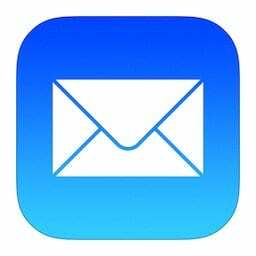
Na maioria das vezes, depois de configurar suas contas de e-mail corretamente no iDevice, ele funciona sem soluços significativos.
No entanto, há momentos em que você encontra esses problemas estranhos após uma atualização para o iOS ou após instalar um aplicativo de terceiros em seu iDevice.
Para corrigir esse problema, siga as etapas descritas abaixo. Graças aos nossos leitores, pudemos testar esse problema e a solução relacionada.
Antes de continuar, lembre-se de anotar seu ID de e-mail e a senha associada para a conta e mantê-la à mão.
Dicas rápidas
Siga estas dicas para fazer seu e-mail do iPad ou iPhone funcionar
- Certifique-se de que sua conta esteja configurada para sincronizar o Mail
- Verifique se os servidores de e-mail iCloud, AOL, Outlook ou Google estão fora do ar por meio de sites como Detector de Down ou similar.
- Veja os relatórios das últimas 24 horas, bem como o Mapa de interrupções em tempo real. Veja se a sua localização atual é um ponto quente para uma interrupção atual
- Um dos motivos mais comuns pelos quais o aplicativo de e-mail não baixa e-mails ou não funciona corretamente é quando a conexão com a Internet está ausente, baixa, fraca ou irregular. Portanto, a primeira coisa a tentar é redefinir suas conexões de dados móveis ou WiFi.
- Abrir Configurações> Alternar modo de avião Ligado e desligado novamente
- Abrir Configurações> WiFi e desligue-o e ligue-o novamente
-
Tente sair do aplicativo Mail completamente
- Toque duas vezes em Início ou deslize para cima a Barra de Gestos da Página inicial para abrir as visualizações do aplicativo
- Deslize de um lado para o outro para localizar a visualização do aplicativo Mail
- Deslize para CIMA na janela do Mail para fechar o aplicativo
- Toque em Mail para abrir novamente
-
Reinicie o seu iPhone ou iDevice
- Mantenha o botão liga / desliga pressionado até ver a mensagem “deslize para desligar”.
- Deslize para a direita para desligar
- Depois de desligado, pressione o botão liga / desliga novamente para ligá-lo novamente
-
Execute uma reinicialização forçada
- Em um iPhone 6S ou inferior, além de todos os iPads e iPods Touch, pressione Home e Power ao mesmo tempo até ver o logotipo da Apple
- Para iPhone 7 ou iPhone 7 Plus: Pressione e segure os botões Lateral e Diminuir Volume por pelo menos 10 segundos, até ver o logotipo da Apple

- Em um iPhone 8 e superior: Pressione e solte rapidamente o botão Aumentar volume. Em seguida, pressione e solte rapidamente o botão Diminuir volume. Por fim, pressione e segure o botão lateral até ver o logotipo da Apple

-
Redefinir Ajustes de Rede
- Vamos para Configurações> Geral> Redefinir> Redefinir configurações de rede

- Digite sua senha, se solicitado
- Confirme para reiniciar
- SÓ faça isso se você souber seu ID WiFi e senha - eles precisam ser inseridos novamente após a redefinição
- Vamos para Configurações> Geral> Redefinir> Redefinir configurações de rede
Não respondeu à sua pergunta relacionada ao e-mail? Experimente também ...
- Não é possível atualizar ou alterar senhas de e-mail no iPhone ou iPad?
- Deslize para Excluir e-mail não está funcionando? Consertá-lo
- Encontre senhas e informações da conta de e-mail do iPhone no iOS 11 e superior
- Dicas para corrigir o erro Incapaz de mover mensagem de e-mail
- Incapaz de Excluir Correio no iOS
- Personalize Gestos de Correio iOS
- Personalizar opções de anexo de e-mail
- O Fix Server não permite a retransmissão de erro de e-mail
Certifique-se de ter verificado a sincronização do aplicativo Mail
Certifique-se de que sua conta de e-mail esteja sincronizando com o aplicativo Mail.
- Vamos para Configurações App> Senhas e contas
- Toque em uma conta de e-mail
- Verifique isso O correio está ativado e tudo o mais que você deseja sincronizar com o seu iPhone ou iPad (contatos, calendários, notas, etc)

- Se o Mail não estiver ativado (verde), ative-o
- Reabra o aplicativo Mail e verifique se o seu e-mail agora sincroniza
Como consertar e-mail do iPhone ou iPad quando não estiver atualizando
Etapa 1: O correio não abre
Vamos para Configurações> Senhas e contas (ou Contas e senhas, Configurações> Mail ou Mail, Contatos, Calendário)
Etapa 2: O correio não abre
Toque na conta de e-mail com a qual você está tendo problemas - este exemplo mostra o iOS 11.
Para iOS 12+, encontre Configurações> Senhas e contas e para iOS 10, procure Configurações> Correio.
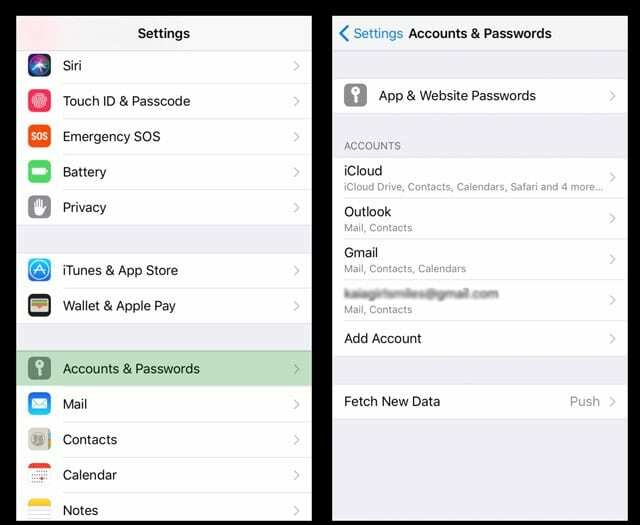
Etapa 3: Exclua sua conta de e-mail
Exclua a conta de e-mail.
Observe que você não perderá seus e-mails armazenados ou contatos relacionados a esta conta.
O e-mail é armazenado no servidor, portanto, assim que você resolver o problema, ele aparecerá novamente. 
Etapa 4: reinicie seu iDevice
Depois de confirmar a exclusão da conta, reinicie o dispositivo.
Etapa 5: Adicionar conta de e-mail
Volte para Configurações> Senhas e contas (para iOS 11, contas e senhas ou no iOS 10 e anterior, Ajustes> Mail ou Mail, Contatos e Calendário.)
Toque em Adicionar conta e siga as instruções para configurar sua conta de e-mail no dispositivo.
Se você tiver problemas para configurar a nova conta em seu iDevice, consulte as instruções detalhadas da Apple aqui.
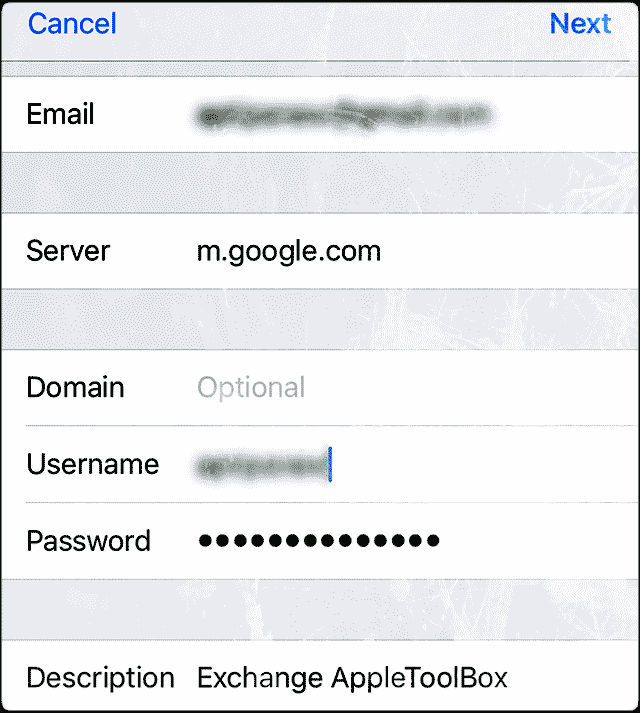
Etapa 6: Configure sua conta de e-mail
Depois de configurar sua conta de e-mail no iPad ou iPhone, experimente. Você deve ser capaz de baixar e abrir seus e-mails e lê-los.
O seu e-mail ainda não está funcionando?
- Feche o aplicativo Mail novamente pressionando o botão Início ou deslizando para cima a Barra de gestos iniciais, localizando a visualização do aplicativo Mail e deslizando para cima da tela para fechar
- Em seguida, alterne os dados celulares para LIGADO (Configurações> Celular> Dados da rede celular) - se já estiver LIGADO, desative-o, aguarde 30 segundos e ative-o novamente
- Redefina suas configurações de rede indo para Configurações> Geral> Redefinir> Redefinir configurações de rede
- Isso remove todas as senhas de rede WiFi armazenadas, portanto, tenha aquelas disponíveis para inseri-las novamente
Assim que o dispositivo for reiniciado, conecte-se a uma rede WiFi e inicie o aplicativo de e-mail novamente. Veja se ele está se conectando e funcionando normalmente.
Ainda não está funcionando, exclua a conta do Mail novamente e adicione-a manualmente
1. Vamos para Senhas e contas
2. Selecione Adicionar Conta
3. Selecione De outros (não Exchange, Google, Yahoo, AOL)
 4. Tocar Adicionar conta de correio
4. Tocar Adicionar conta de correio
5. Digite seu ID de usuário e senha
6. Insira os seguintes detalhes para o servidor manualmente - encontre esses detalhes por meio de seu provedor de e-mail 7. Deve começar a verificar sua conta - às vezes leva um pouco de tempo, então seja paciente
7. Deve começar a verificar sua conta - às vezes leva um pouco de tempo, então seja paciente
8. Uma vez confirmado, escolha quais serviços você deseja sincronizar com o seu dispositivo - Mail e Notes ou outros
9. Abra o aplicativo Mail e veja se o seu e-mail está disponível (pode ser necessário esperar que todos os seus e-mails sejam baixados para o seu dispositivo)
Meu e-mail do iPhone ainda não funciona ...
Observe sua conta de e-mail e suas configurações por meio de um navegador da web (não um aplicativo). 
Para o AOL Mail, verifique se você habilitou a verificação em duas etapas. Se possível, desative-o. Esse processo é conhecido por causar problemas com o aplicativo iOS Mail.
Depois de desativado (desativado), tente adicionar novamente sua conta do AOL Mail e veja se funciona.
Se não funcionar no início, espere alguns minutos e tente novamente - às vezes, leva um pouco de tempo antes que essas alterações entrem em vigor.
Dicas do usuário sobre como fazer com que o e-mail do iPhone funcione novamente ...
Dicas do leitor 
- Para aqueles que estão tendo problemas com o AOL Mail, tente o seguinte:
- Abra a AOL em um navegador - não por meio de um aplicativo ou das configurações do Mail
- Vá para as configurações da sua conta AOL em segurança da conta, há um processo de login em 2 etapas
- Clique em Gerenciar
- E certifique-se de que está ligado
- Em seguida, em Conectar aplicativos, selecione gerenciar
- Clique na seta para baixo para criar um novo aplicativo e escolha o e-mail iOS e o dispositivo que você usa (iPhone, iPad, iPod)
- Escolha criar
- Você recebe uma senha
- Copie a senha
- Em seguida, configure sua conta AOL com o aplicativo Mail do iPhone e use a senha copiada
- Ao inserir as informações da sua conta, certifique-se de usar seu endereço de e-mail completo, incluindo @ aol.com
- Outra opção para titulares de contas AOL com problemas é certificar-se de que usam a porta correta 587 para o endereço do servidor de saída SMTP e 993 para o servidor de e-mail de entrada.
- Embora você deva ser capaz de configurar a conta automaticamente, pode ser necessário configurá-la manualmente com as configurações IMAP da AOL
- Você pode precisar usar “outro” para reinstalar sua conta de e-mail AOL
- Se a porta 587 não funcionar, tente 465
Dicas adicionais? Compartilhe-os nos comentários abaixo.

Obcecado por tecnologia desde a chegada antecipada do A / UX na Apple, Sudz (SK) é responsável pela direção editorial do AppleToolBox. Ele mora em Los Angeles, CA.
Sudz é especialista em cobrir todas as coisas do macOS, tendo revisado dezenas de desenvolvimentos do OS X e do macOS ao longo dos anos.
Em uma vida anterior, Sudz trabalhou ajudando empresas da Fortune 100 com suas aspirações de tecnologia e transformação de negócios.